
ನಿಮ್ಮ Apple TV ಯಲ್ಲಿ ನೀವು ಎಂದಾದರೂ ಸ್ಕ್ರೀನ್ಶಾಟ್ಗಳನ್ನು ತೆಗೆದುಕೊಳ್ಳಲು ಅಥವಾ ರೆಕಾರ್ಡಿಂಗ್ ಮಾಡಲು ಬಯಸಿದ್ದೀರಾ? ನೀವು ನೋಡುತ್ತಿರುವುದನ್ನು ತೋರಿಸಲು ಅಥವಾ ನಿಮ್ಮ ಆಟದ ಪ್ರಗತಿಯನ್ನು ಸ್ನೇಹಿತರಿಗೆ ತೋರಿಸಲು ನೀವು ಇದನ್ನು ಮಾಡಲು ಬಯಸಬಹುದು. ನೀವು ಹೊಂದಿರುವ ಅಗತ್ಯವನ್ನು ಲೆಕ್ಕಿಸದೆ, ಇದು ಮ್ಯಾಕ್ ಮತ್ತು ನಿಮ್ಮ ಹೋಮ್ ವೈರ್ಲೆಸ್ ನೆಟ್ವರ್ಕ್ ಸಹಾಯದಿಂದ ನೀವು ಸಾಧಿಸಬಹುದು.
ನಂತರ ನೀವು ಸ್ಕ್ರೀನ್ಶಾಟ್ ತೆಗೆದುಕೊಳ್ಳಲು ಅಥವಾ ನಿಮ್ಮ Apple TV ಯ ಪರದೆಯನ್ನು ರೆಕಾರ್ಡ್ ಮಾಡಲು ಬಯಸಿದರೆ ನೀವು ಅನುಸರಿಸಬೇಕಾದ ಹಂತಗಳನ್ನು ನಾವು ನಿಮಗೆ ತೋರಿಸಲಿದ್ದೇವೆ.
Apple TV ನಲ್ಲಿ ಸ್ಕ್ರೀನ್ಶಾಟ್ ತೆಗೆದುಕೊಳ್ಳಲು ಕ್ರಮಗಳು
Apple TV ಸ್ಕ್ರೀನ್ಶಾಟ್ ತೆಗೆದುಕೊಳ್ಳಲು ನೀವು ಇನ್ನು ಮುಂದೆ ಕೇಬಲ್ ಮೂಲಕ Mac ಅನ್ನು ಸಂಪರ್ಕಿಸುವ ಅಗತ್ಯವಿಲ್ಲ. ಸರಿ, tvOS 11 ಮತ್ತು macOS High Sierra ಗೆ ಇತ್ತೀಚಿನ ನವೀಕರಣಕ್ಕೆ ಧನ್ಯವಾದಗಳು, ನೀವು ಈಗ ಈ ವಿಧಾನವನ್ನು ವೈರ್ಲೆಸ್ ನೆಟ್ವರ್ಕ್ ಮೂಲಕ ಮಾಡಬಹುದು. ಇದನ್ನು ಸಾಧಿಸಲು, ನೀವು ಈ ಹಂತಗಳನ್ನು ಅನುಸರಿಸಬೇಕು:
- ಆಪಲ್ ಟಿವಿಯನ್ನು ಆನ್ ಮಾಡಿ ಮತ್ತು ನೀವು ಬಳಸಲು ಹೊರಟಿರುವ ಮ್ಯಾಕ್ನಂತೆಯೇ ಅದೇ ವೈಫೈ ನೆಟ್ವರ್ಕ್ಗೆ ಸಂಪರ್ಕಗೊಂಡಿದೆಯೇ ಎಂದು ಪರಿಶೀಲಿಸಿ. ಆಪಲ್ ಟಿವಿಯ ಸೆಟ್ಟಿಂಗ್ಗಳಲ್ಲಿ "ನೆಟ್ವರ್ಕ್" ವಿಭಾಗಕ್ಕೆ ಹೋಗುವ ಮೂಲಕ ನೀವು ಇದನ್ನು ಕಂಡುಹಿಡಿಯಬಹುದು.
- ಎರಡೂ ಸಾಧನಗಳು ಒಂದೇ ನೆಟ್ವರ್ಕ್ಗೆ ಸಂಪರ್ಕಗೊಂಡಿವೆ ಎಂದು ಒಮ್ಮೆ ಪರಿಶೀಲಿಸಿದಾಗ, QuickTime Player ಅಪ್ಲಿಕೇಶನ್ ತೆರೆಯಿರಿ ಮ್ಯಾಕ್ನಲ್ಲಿ ಪೂರ್ವನಿಯೋಜಿತವಾಗಿ ಸ್ಥಾಪಿಸಲಾಗಿದೆ.
- ಪರದೆಯ ಮೇಲಿನ ಪಟ್ಟಿಗೆ ಹೋಗಿ ಮತ್ತು ಆಯ್ಕೆಯನ್ನು ಆರಿಸಿ "ಆರ್ಕೈವ್"ನಂತರ"ಹೊಸ ವೀಡಿಯೊ ರೆಕಾರ್ಡಿಂಗ್".
- ವೆಬ್ಕ್ಯಾಮ್ನ ರೆಕಾರ್ಡಿಂಗ್ನೊಂದಿಗೆ ಪರದೆಯು ತೆರೆಯುತ್ತದೆ ಎಂದು ನೀವು ನೋಡುತ್ತೀರಿ. ಕೆಂಪು ಮತ್ತು ಬಿಳಿ ರೆಕಾರ್ಡ್ ಬಟನ್ ಪಕ್ಕದಲ್ಲಿ, ಎ ನೀವು ಒತ್ತಿ ಮಾಡಬೇಕು ಎಂದು ಬಾಣದ ಕೆಳಗೆ.
- ಡ್ರಾಪ್-ಡೌನ್ ಮೆನುವಿನಲ್ಲಿ, ವಿಭಾಗದಲ್ಲಿ "ಕ್ಯಾಮೆರಾ", ನೀವು ಆಪಲ್ ಟಿವಿಯನ್ನು ವೀಡಿಯೊ ಮೂಲವಾಗಿ ಆಯ್ಕೆ ಮಾಡಲಿದ್ದೀರಿ.
- ನೀವು ಇದನ್ನು ಮೊದಲ ಬಾರಿಗೆ ಮಾಡಿದರೆ, ಮ್ಯಾಕ್ ಪಾಪ್-ಅಪ್ ವಿಂಡೋವನ್ನು ತೋರಿಸುತ್ತದೆ ಅದು ಹೇಳುತ್ತದೆ: ನಿಮ್ಮ Apple TV ಯಿಂದ ಏರ್ಪ್ಲೇ ಕೋಡ್ ಅನ್ನು ನಮೂದಿಸಿ. ಅದೇ ಸಮಯದಲ್ಲಿ, ನೀವು ಆಪಲ್ ಟಿವಿ ಪರದೆಯಲ್ಲಿ 4-ಅಂಕಿಯ ಕೋಡ್ ಅನ್ನು ನೋಡುತ್ತೀರಿ. ಎರಡು ಸಾಧನಗಳ ನಡುವಿನ ಸಂಪರ್ಕವನ್ನು ದೃಢೀಕರಿಸಲು ನಿಮ್ಮ Mac ನಲ್ಲಿ ಈ ಕೋಡ್ ಅನ್ನು ನಮೂದಿಸಿ.
- ಆ ಸಮಯದಲ್ಲಿ, ಆಪಲ್ ಟಿವಿ ಪರದೆಯನ್ನು ಮ್ಯಾಕ್ನಲ್ಲಿ ಕ್ವಿಕ್ಟೈಮ್ನಲ್ಲಿ ಪ್ರತಿಬಿಂಬಿಸಲಾಗುತ್ತದೆ, ಆದರೆ ಟಿವಿ ಪರದೆಯಲ್ಲಿ ಕೆಂಪು ಗಡಿ ಕಾಣಿಸಿಕೊಳ್ಳುತ್ತದೆ. ಇದರರ್ಥ ನಿಮ್ಮ ಪರದೆಯನ್ನು ಮತ್ತೊಂದು ಸಾಧನದಲ್ಲಿ ಬಳಸಲಾಗುತ್ತಿದೆ..
- ನೀವು ಸೆರೆಹಿಡಿಯಲು ಬಯಸುವ ಪರದೆಯ ಭಾಗಕ್ಕೆ ನ್ಯಾವಿಗೇಟ್ ಮಾಡಿ ಸಿರಿ ರಿಮೋಟ್ ಬಳಸಿ.
- ಕ್ವಿಕ್ಟೈಮ್ ಪ್ಲೇಯರ್ನಲ್ಲಿ ಒಮ್ಮೆ ಕ್ಲಿಕ್ ಮಾಡಿ ನಿಯಂತ್ರಣ ಪೆಟ್ಟಿಗೆಯನ್ನು ಮರೆಮಾಡಿ, ನೀವು ಇದನ್ನು ಮಾಡದಿದ್ದರೆ, ಅದು ಸ್ಕ್ರೀನ್ಶಾಟ್ನಲ್ಲಿ ಗೋಚರಿಸುತ್ತದೆ.
- ಏಕಕಾಲದಲ್ಲಿ ಕೀಲಿಗಳನ್ನು ಒತ್ತಿರಿ ಶಿಫ್ಟ್ + ಕಮಾಂಡ್ + 4 Mac ಕೀಬೋರ್ಡ್ನಲ್ಲಿ ನಂತರ, Enter ಕೀಯನ್ನು ಒತ್ತಿ ಮತ್ತು ಕ್ವಿಕ್ಟೈಮ್ ಪ್ಲೇಯರ್ ಮೇಲೆ ಸುಳಿದಾಡಿ, ಮತ್ತು ನಿಮ್ಮ Apple TV ಯ ಸ್ಕ್ರೀನ್ಶಾಟ್ ತೆಗೆದುಕೊಳ್ಳಲು ಕ್ಲಿಕ್ ಮಾಡಿ. ಚಿತ್ರವನ್ನು ಸ್ವಯಂಚಾಲಿತವಾಗಿ ಉಳಿಸಲಾಗುತ್ತದೆ.
ಆಪಲ್ ಟಿವಿ ಸ್ಕ್ರೀನ್ ರೆಕಾರ್ಡಿಂಗ್ ಮಾಡಲು ಕ್ರಮಗಳು
ನಿಮ್ಮ ಆಪಲ್ ಟಿವಿಯ ಪರದೆಯನ್ನು ರೆಕಾರ್ಡ್ ಮಾಡಲು ನೀವು ಬಯಸಿದರೆ, ಪ್ರಕ್ರಿಯೆಯು ಈ ಕೆಳಗಿನಂತಿರುತ್ತದೆ:
- ಆಪಲ್ ಟಿವಿ ಮತ್ತು ಮ್ಯಾಕ್ ಎರಡನ್ನೂ ಖಚಿತಪಡಿಸಿಕೊಳ್ಳಿ ಒಂದೇ ವೈಫೈ ನೆಟ್ವರ್ಕ್ಗೆ ಸಂಪರ್ಕಿಸಲಾಗಿದೆ.
- ಮ್ಯಾಕ್ನಲ್ಲಿ ಕ್ವಿಕ್ಟೈಮ್ ಪ್ಲೇಯರ್ ತೆರೆಯಿರಿ ಮತ್ತು ಮಾರ್ಗವನ್ನು ಅನುಸರಿಸಿ "ಆರ್ಕೈವ್"ತದನಂತರ"ಹೊಸ ವೀಡಿಯೊ ರೆಕಾರ್ಡಿಂಗ್".
- ಬಾಣವನ್ನು ಒತ್ತಿರಿ ಇದು ಬಿಳಿ ಮತ್ತು ಕೆಂಪು ರೆಕಾರ್ಡ್ ಬಟನ್ನ ಪಕ್ಕದಲ್ಲಿದೆ.
- ಶೀರ್ಷಿಕೆಗಳ ಅಡಿಯಲ್ಲಿ ನಿಮ್ಮ Apple TV ಆಯ್ಕೆಮಾಡಿಸ್ಕ್ರೀನ್"ಮತ್ತು"ಧ್ವನಿ".
- ಅದನ್ನು ಸಕ್ರಿಯಗೊಳಿಸಲು ಸ್ಪೀಕರ್ ಐಕಾನ್ ಅನ್ನು ಬಲಕ್ಕೆ ಎಳೆಯಿರಿ, ಇಲ್ಲದಿದ್ದರೆ ರೆಕಾರ್ಡಿಂಗ್ ಯಾವುದೇ ಧ್ವನಿಯನ್ನು ಹೊಂದಿರುವುದಿಲ್ಲ.
- ರೆಕಾರ್ಡ್ ಮಾಡಲು ಕೆಂಪು ಮತ್ತು ಬಿಳಿ ಬಟನ್ ಕ್ಲಿಕ್ ಮಾಡಿ Apple TV ಪರದೆಯಲ್ಲಿ ಏನು ಸ್ಟ್ರೀಮಿಂಗ್ ಆಗುತ್ತಿದೆ.
- ರೆಕಾರ್ಡಿಂಗ್ ನಿಲ್ಲಿಸಲು, ಕ್ವಿಕ್ಟೈಮ್ನಲ್ಲಿ ಸ್ಟಾಪ್ ಬಟನ್ ಬಳಸಿ.
- ಮುಗಿಸಲು, ರೆಕಾರ್ಡಿಂಗ್ ಅನ್ನು ನಿಮ್ಮ ಮ್ಯಾಕ್ಗೆ ಉಳಿಸಲು ಕ್ವಿಕ್ಟೈಮ್ನ ಮೇಲಿನ ಎಡ ಮೂಲೆಯಲ್ಲಿರುವ ಕೆಂಪು ಕ್ಲೋಸ್ ಬಟನ್ ಒತ್ತಿರಿ.
ಹಳೆಯ Apple TV ಮಾದರಿಗಳಲ್ಲಿ ಸ್ಕ್ರೀನ್ಶಾಟ್ಗಳನ್ನು ತೆಗೆದುಕೊಳ್ಳಿ
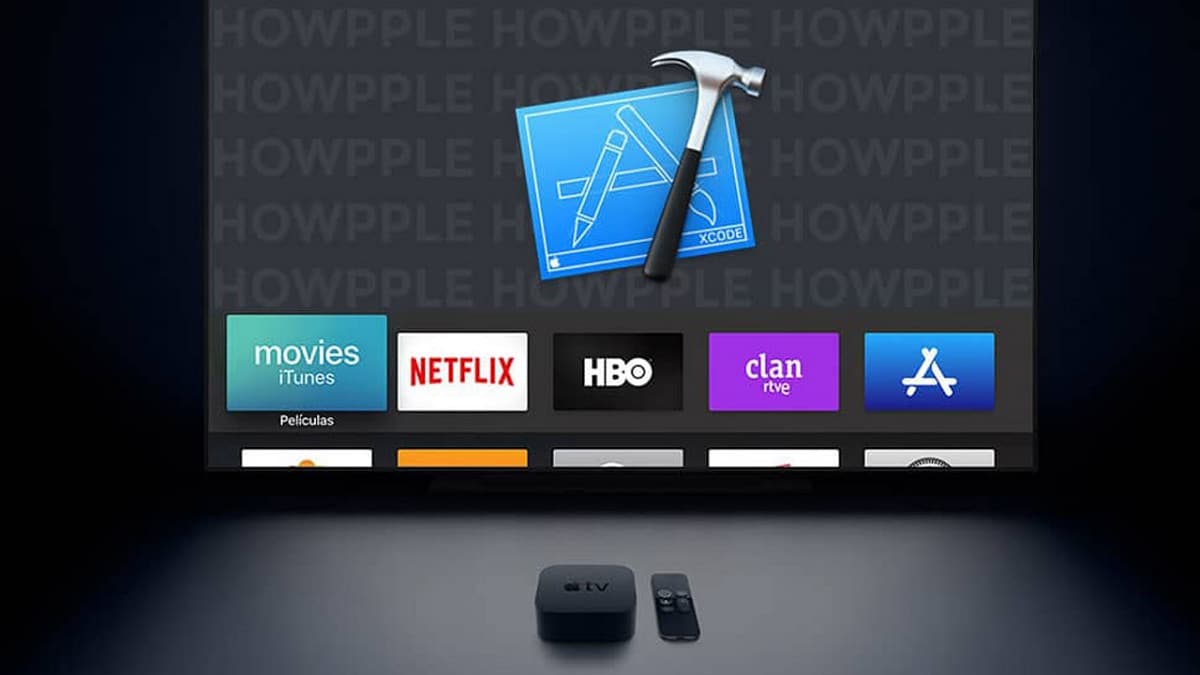
ನೀವು Apple TV ಯ ಹಳೆಯ ಮಾದರಿಯನ್ನು ಹೊಂದಿದ್ದರೆ ಮತ್ತು ಸ್ಕ್ರೀನ್ಶಾಟ್ಗಳನ್ನು ತೆಗೆದುಕೊಳ್ಳಲು ಮತ್ತು ರೆಕಾರ್ಡ್ ಮಾಡಲು ಮೇಲಿನ ಹಂತಗಳನ್ನು ಅನುಸರಿಸಲು ಸಾಧ್ಯವಾಗದಿದ್ದರೆ, ಈ ಕೆಳಗಿನವುಗಳನ್ನು ಪ್ರಯತ್ನಿಸಿ:
- ನಿಮ್ಮ Apple TV ಅನ್ನು Mac ಗೆ ಸಂಪರ್ಕಿಸಿ USB-C ಕೇಬಲ್ ಬಳಸಿ, ಅಥವಾ HDMI ಕೇಬಲ್ ಮೂಲಕ.
- ಪ್ರೋಗ್ರಾಂ ತೆರೆಯಿರಿ X ಕೋಡ್ ಮ್ಯಾಕ್ನಲ್ಲಿ.
- “ಕ್ಲಿಕ್ ಮಾಡಿವಿಂಡೋ”ತದನಂತರ“ಮೆನು ಬಾರ್ನಲ್ಲಿರುವ ಸಾಧನಗಳು".
- ಆಪಲ್ ಟಿವಿಯನ್ನು ಆರಿಸಿ ಮತ್ತು ಕ್ಲಿಕ್ ಮಾಡಿ "ಸ್ಕ್ರೀನ್ ನ ಚಿತ್ರ ತೆಗೆದುಕೊ".
